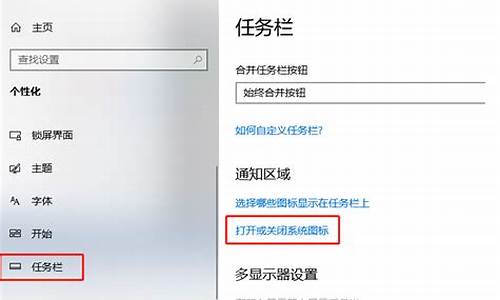win10从备份修复电脑系统-win10备份后恢复
1.win10如何备份完整系统和恢复
2.win10 用系统自带的备份和还原(windows7)备份了整个C盘,当无法进入系统的时候,怎么还原系统?
3.win10自带的备份系统备份时提示要制作系统修复光盘,那么它的作用就是在电脑打不开的时候能够进入系
win10如何备份完整系统和恢复

备份:
开始,设置,更新和安全,选择备份选,点击右面的“转到备份和还原”,双击右面的“设置备份”,这个页面左边还有两个备份选项:
1、创建系统镜像:这个是将备份系统做成一个镜像文件,可以拷贝到别的同型号同配置的电脑上安装
2、创建系统修复光盘:这个是将系统做成一个修复光盘,(需要光驱才行)
设置备份,这里就选择默认的(windows推荐的就好)下一步,保存设置并备份。
恢复系统
恢复系统和备份系统的前面两步是一样的,只不过是选择备份哪里换成选择恢复,然后在右边有两个恢复选项。
说明:1、重置此电脑:这个是原装出厂的系统才能用这个恢复,原装系统在硬盘有个隐藏分区专门来给系统恢复的。
2、高级启动:这个界面是重启后进入的,直接选择疑难解答-选择高级选项,在高级选项里选择系统还原。
win10 用系统自带的备份和还原(windows7)备份了整个C盘,当无法进入系统的时候,怎么还原系统?
步骤如下,楼主参考下:
按开机按钮,当进入开机logo时,下方出现转动的圈圈时长按开机键,强行关机。重复这一动作三次。第三次按开机键之后就会看到下面这张图了,选择查看高级修复选项
这个高级修复选项,其实就是Win10系统自带的恢复环境,这里面可以还原系统备份,如图点击:疑难解答
点击后的界面,选择高级选项
在高级选项界面里面,你就能看到系统映像恢复了,这个功能就是还原你在系统里面,做好的系统备份
win10自带的备份系统备份时提示要制作系统修复光盘,那么它的作用就是在电脑打不开的时候能够进入系
windows系统自带的创建系统映像备份,启动备份将要完成时,会弹出一个窗口,意思是否需要创建修复光盘 。这一选项需要电脑安装有光驱(刻碟机),一张空白光盘来完成,这张修复光盘是win10系统完全瘫痪,启动此光盘按还原步骤,将系统备份文件:WindowsImageBackup 还原 。
在实际操作中,即使win10系统瘫痪,不用这张修复光盘也能解决问题。用win10系统启动U盘或安装光盘启动安装系统进行到第五步时,点击:修复计算机,进入之后按步骤就能将备份文件:WindowsImageBackup 还原 。
声明:本站所有文章资源内容,如无特殊说明或标注,均为采集网络资源。如若本站内容侵犯了原著者的合法权益,可联系本站删除。